Urządzenia Bluetooth, niezależnie od tego, czy są to klawiatury, słuchawki czy głośniki, są typowymi urządzeniami peryferyjnymi używanymi przez ludzi ze swoimi komputerami. Zarówno komputery Mac, jak i PC obsługują urządzenia peryferyjne Bluetooth. Windows 10, podobnie jak jego poprzednicy, umożliwia parowanie urządzeń Bluetooth. W rzeczywistości jego zgrabna funkcja Dynamic Lock opiera się na połączeniu Bluetooth z telefonem. Parowanie urządzenia Bluetooth to nie to samo, co łączenie się z nim. Urządzenie może być sparowane z komputerem, ale nie jest z nim połączone. Możesz parować i łączyć sparowane urządzenia Bluetooth w systemie Windows 10 z poziomu aplikacji Ustawienia. Jedynym problemem jest to, że parowanie jest czynnością jednorazową podczas konfigurowania urządzenia. Podłączanie i odłączanie urządzenia to czynność, którą często wykonujesz i nie chcesz przeglądać aplikacji Ustawienia za każdym razem, gdy chcesz to zrobić. Na szczęście Windows 10 ma świetny skrót, który pozwala łączyć sparowane urządzenia Bluetooth.
Podłącz sparowane urządzenia Bluetooth
Możesz szybko połączyć sparowane urządzenia Bluetooth z Centrum akcji. Kliknij ikonę Centrum akcji na pasku zadań lub użyj skrótu klawiaturowego Win + A, aby ją otworzyć. Rozwiń przełączniki u dołu panelu Centrum akcji. Poszukaj takiego o nazwie „Połącz”.
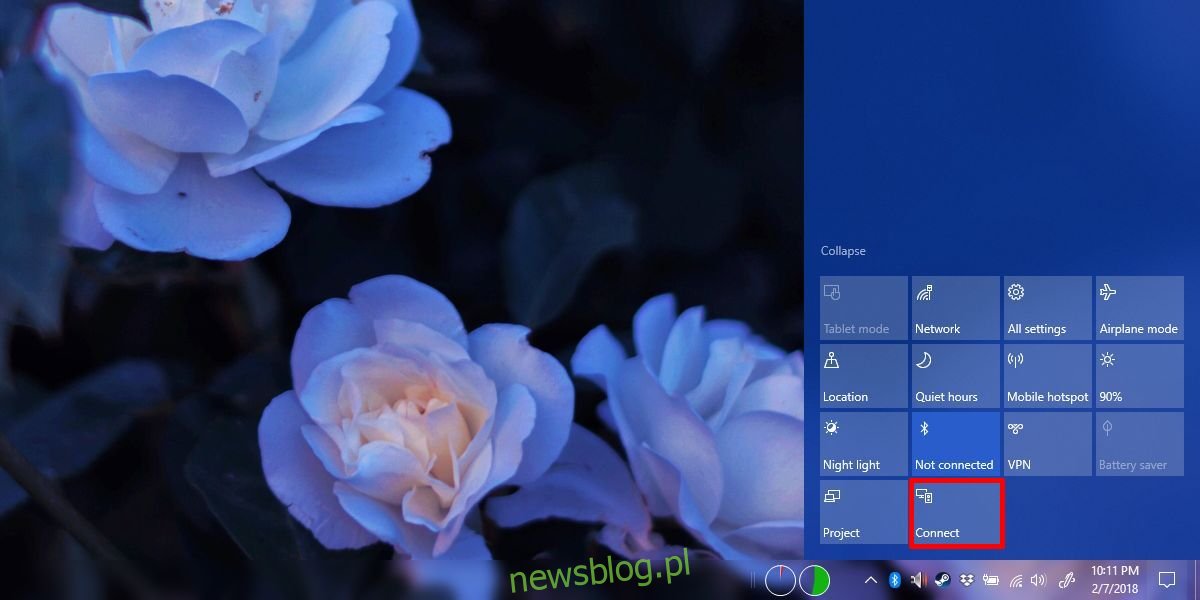
Kliknij przełącznik Połącz, a panel Centrum akcji pokaże urządzenia, z którymi możesz się połączyć, w tym wszystkie sparowane urządzenia Bluetooth. Zakładając, że urządzenie Bluetooth jest włączone i znajduje się w zasięgu, możesz wybrać urządzenie z listy, aby się z nim połączyć. Powinien połączyć się w ciągu kilku sekund. Jeśli Twoje urządzenie Bluetooth ma jakiekolwiek wskaźniki świadczące o tym, że jest połączone, również potwierdzi połączenie.
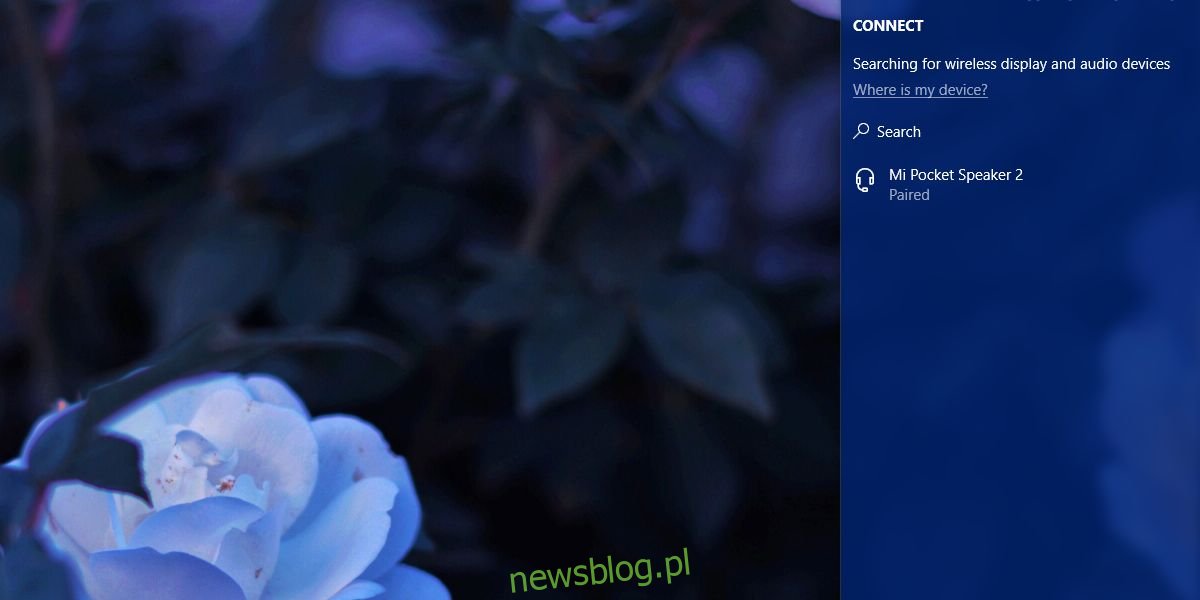
Odłączenie urządzenia jest równie łatwe; otwórz Centrum akcji i kliknij przycisk przełączania Połącz. Gdy otworzy się panel sparowanych urządzeń, wybierz urządzenie, które chcesz odłączyć. Pod nim pojawi się przycisk Rozłącz. Kliknij, aby odłączyć się od urządzenia.
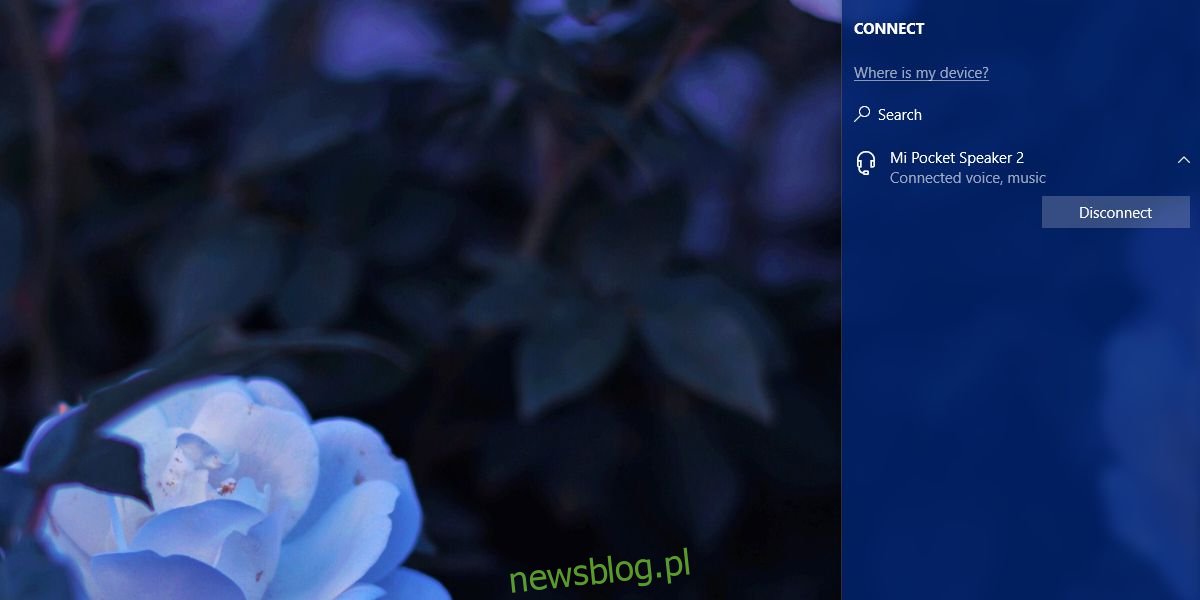
Microsoft zasługuje na małą pochwałę za implementację tej funkcji. Podłączenie urządzenia Bluetooth z listy sparowanych urządzeń wymaga tylko jednego kliknięcia. Nie musisz najpierw wybierać urządzenia, a następnie klikać przycisk Połącz, aby się z nim połączyć. Odłączenie wymaga jednak wyraźnego odłączenia urządzenia za pomocą przycisku Rozłącz. Jest mało prawdopodobne, aby przypadkowo odłączyć urządzenie, ale połączenie to nadal proces jednym kliknięciem.
Powinniśmy wspomnieć, że niektóre urządzenia pojawiają się w panelu Połącz, niezależnie od tego, czy są włączone, czy nie, podczas gdy inne muszą zostać włączone, zanim pojawią się w panelu. Na przykład, jeśli sparowałeś głośniki z komputerem, pojawią się one niezależnie od tego, czy są włączone, czy nie. Jeśli jednak sparowałeś telefon z Androidem z komputerem, telefon będzie musiał zostać włączony, zanim pojawi się w panelu.

